登陆系统的两个界面以及忘记root密码怎么办
说明:我所用的linux发行版是redhat5.4。内核为2.6.18。操作环境为虚拟机VMware。
我们安装完成好redhat之后,默认我们会进入到图形界面。 linux为我们提供了两种登陆界面。 第一种:GUI(图形界面)Xwindow 包括GNome(C),KDE(C++),XFace 第二种:CLI(命令行界面) 包括:sh,csh,ksh,bash,zsh redhat5.4所用到的是bash。
如果你想让你的计算机进入系统后,直接进入到命令行模式下。此时你可以在图形界面下,点击鼠标右键。如图
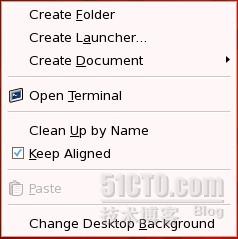
点击Open Terminal,就会出现命令行编辑窗口。如图:
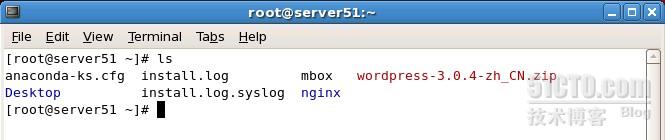
或者你也可以采用下面的方式来打开终端。如图
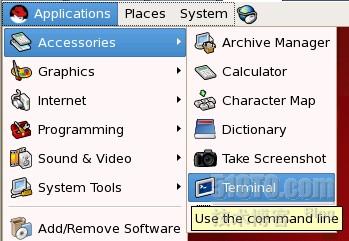
当你进入终端之后,你需要修改一个文件来使你的系统启动之后进入到命令行界面。好了,那让我们开始吧。 在终端下,输入:vi /etc/inittab

首先按下键盘上的“i”键,然后修改如下内容"id:5:initdefault:"为“id:3:initdefault:”,之后按下键 盘上的“Esc”,然后输入“:wq”,保存退出。 然后在终端下输入:reboot,重新启动系统。 登陆界面如图所示:

1.第一行的信息就是所使用的linux发行版的名称和版本号。 2.第二行显示的就是内核的版本信息和这部主机的硬件等级 3.server51 login,其中server51为你的主机名。login:则是一个可以让我们登陆的程序。 此时输入用户名,会提示你输入密码。密码是隐式的。登陆成功之后,就会显示如图所示的信息。

最左边的root为当前登陆系统的用户账号,@之后的就是主机名,~则为当前所在的目录,#表示命令提示符
如果在命令行界面下要用到图形界面怎么办?你只需输入命令:startx 就可以打开图形界面了。 要回到命令行界面,就需要使用组合键“crtl+alt+[F1-F6]”就可以回到命令行界面了。
-------------------------------------------------------------------------------- 我们经常会遇到这种窘境,就是我们所创建的root用户的密码忘掉了。此时导致我们无法登陆系统,这确实是 一件非常头疼的事情。不过在linux系统上,你就不必担心了。不需要重装系统。好了,那下面我们就来实践 一下,在忘掉root的密码之后,我们该采取什么动作让我们可以重新登陆系统。你只需要以单用户的身份维护 模式登陆即可更改你的root账号密码。
重新启动计算机后,在开机过程中会出现一个读秒界面,此时按下任意键。之后就会进入grub管理程序的菜单 界面,如图
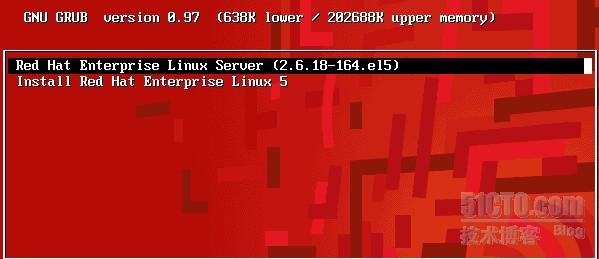
选择第一行之后按下键盘上的“e”键。进入grub的编辑模式。如图
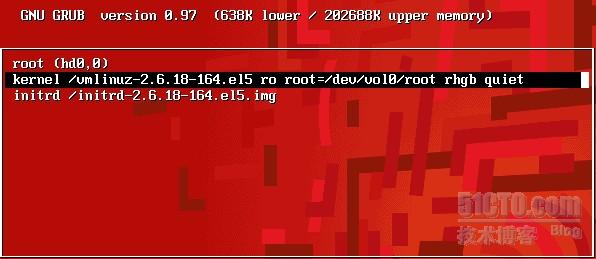
选择第二行之后按下键盘上的“e”键。进入编辑模式。如图

在最后输入single或s或S。按下回车后,按下键盘上的“b”键。系统就会重新加载内核。此时就进入了单用户 维护模式了。此时使用passwd命令来修改root的密码。此时重新启动系统,就可以使用root账号和其新密码 登陆系统了。
说明:上面的许多知识点,我会在之后陆续讲到。例如,vi编辑器的使用,系统的启动流程,命令的使用等。
如果本人什么地方写的不对,希望大家能多多给我提意见。希望能和大家一块交流。感谢诸位花费宝贵时间阅读本篇文章。
转载于:https://blog.51cto.com/nulix/678848
